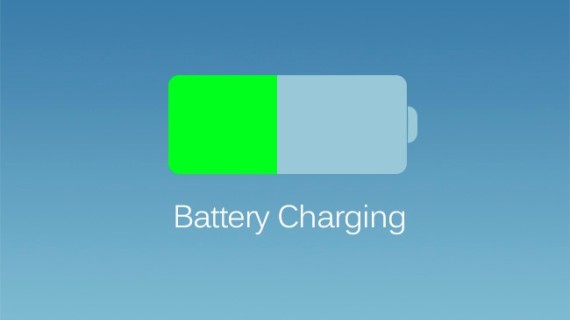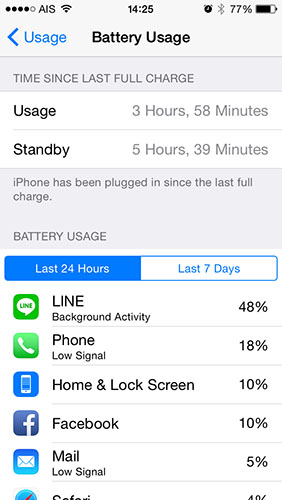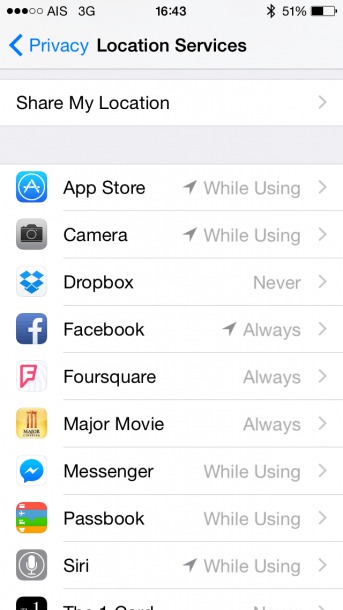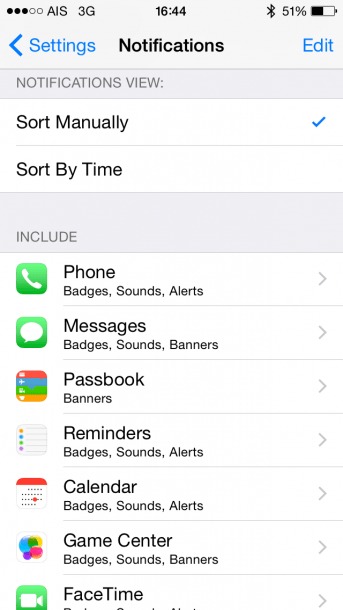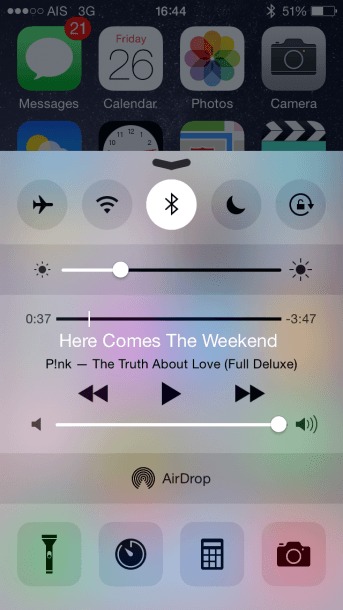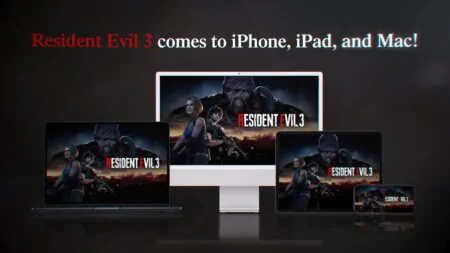อุตส่าห์อัพเดต iOS8 ทั้งที กลับต้องมาปวดหัวกับเรื่องปัญหาการโซ้ยแบตเตอร์รี่อันน่ากลัวของมันซะอย่างนั้น ไอ้จะถอยกลับไป iOS7.1.2 ก็ใช่เรื่องเพราะต้องเสียฟังก์ชั่นน่ารักๆ อย่าง Continuity และ Handoff รวมไปจนถึง พูดแล้วพิมพ์ ที่ APPDISQUS เคยเอามาฝากเพื่อนๆ ไปแล้วเอาได้ ไหนจะยัง ฟังก์ชั่นลับ iOS8 อีกเพียบ ที่เคยพูดถึงไปก่อนหน้านี้ แน่นอนว่าวันนี้ APPDISQUS มาทางออกที่ดีกว่าการ ถอยหลังกลับไป iOS7.1.2 มาฝากกันครับ
ในเมื่อขึ้นมาลองของใหม่แล้วเราก็อย่าไปเสียเวลาถอยหลังกลับกันเลยครับ เรามาใช้งานเจ้า iOS8 กันให้สุดพลัง และอายุแบตยืนยาวเหมือนเก่า (หรืออาจจะมากกว่าเก่าเสียอีก) ด้วยทิปดีๆ 5 ข้อที่เรานำมาฝากกันดีกว่า
1. ตรวจดูซะว่าแอพไหนสูบพลังงานเจ้า iPhone / iPad ของเรามากที่สุดแล้วกำจัดมันซะ
อย่างแรกที่ต้องทำคือการรู้เขารู้เรา รู้ว่าแอพพลิเคชั่นตัวไหนที่ทำร้ายแบตเตอร์รี่ของ iDevice บน iOS8 ของเรามากที่สุด โดยใน iOS8 นั้น Apple ได้เพิ่มฟังก์ชั่นประจานแอพที่สูบเลือดสูบเนื้อแบตเตอร์รี่เราเข้ามา ทั้งนี้เพื่อให้ผู้พัฒนาได้เอาไปปรับปรุงประสิทธิภาพการใช้งานแบตเตอร์รี่ของแอพนั้นๆ ให้ดียิ่งขึ้น และเพื่อให้ผู้ใช้งานอย่างเราๆ เรียนรู้ที่จะปรับตัวกับการใช้งานแอพพลิเคชั่นเหล่านั้นด้วยอีกทางหนึ่งนั่นเอง
วิธีการตรวจเช็คว่าแอพพลิเคชั่นไหนสูบแบตเรามากที่สุดนั้นก็ง่ายๆ เพียงแค่ไปที่ Settings > General > Usage และเลือก Battery Usage จากหน้านั้นเอง รายชื่อแอพพลิเคชั่นที่กินแบตเตอร์รี่ของเรามากที่สุดแบบไล่เรียงลงมาก็จะปรากฏขึ้นครับ
เมื่อเราเจอเจ้าแอพพลิเคชั่นเจ้าปัญหาที่กินแบตเกินความจำเป็นแล้วก็จัดการกับมันซะ หากไม่จำเป็นต้องใช้แล้วก็ถอดมันออกไปเลยก็ได้จะได้ไม่เปลืองเนื้อที่ แถมยังเซฟแบตอีกต่างหาก แต่หากยังจำเป็นต้องใช้ (เช่น Line ที่กินแบตแบบพุ่งทะยาน) ก็ให้จัดการมันเบาๆ ด้วยการปิด Background Refresh หรือ Notification ของแอพพลิเคชั่นนั้นๆ แทนก็ได้
2. Background App Refresh เรื่องไม่ลับที่คนมักมองข้าม
Background App Refresh ถูกใส่เข้ามาตั้งแต่สมัย iOS7 กันเลยทีเดียวครับ โดยเจ้านี่คือการเปิดการกำหนดให้แอพพลิเคชั่นที่เลือกสามารถดาวน์โหลดข้อมูลดาต้ามาใช้งานได้โดยอัตโนมัติในระหว่างที่ปิดแอพพลิเคชั่นอยู่เพื่อที่ว่าเมื่อคุณตัดสินใจเปิดใช้งานแอพอีกครั้ง ข้อมูลที่ขึ้นโชว์จะได้เป็นข้อมูลใหม่ล่าสุดอยู่ตลอดเวลา
ฟีเจอร์นี้ถือว่าเจ๋งทีเดียวครับ แต่มันก็ยังถือเป็นตัวการทำลายล้างแบตเตอร์รี่เราตัวสำคัญอีกด้วย APPDISQUS ขอแนะนำให้คุณปิด Background App Refresh ในแอพพลิเคชั่นที่ไม่ได้ต้องการให้ใช้ฟังก์ชั่นนี้ (เช่นพวกเกมต่างๆ นา หรือพวกโซเชียลเน็ตเวิร์คแอพพลิเคชั่นที่สูบแบตเหลือเกิน) หรือหากตัดใจได้ก็ลองปิดเจ้าฟังก์ชั่นนี้ไปเลยก็ได้ครับ โดยเพื่อนๆ สามารถปิดการทำงานของฟังก์ชั่นนี้ได้จาก Settings > General > Background App Refresh นั่นเอง
ลองคิดใคร่ครวญดูดีๆ ว่าเวลาที่คุณใช้งานแอพพลิเคชั่นแต่ละแอพนั้น มันจำเป็นจริงๆ ไหมที่จะต้องให้ข้อมูลใหม่ๆ อัพเดตแบบปัจจุบันทันด่วนทันทีที่คุณเปิดแอพขึ้นมา หรือคุณจะยอมเสียเวลารอให้มันโหลดสัก 1 – 2 วินาทีหลังจากเปิดแอพ หากยังไม่เห็นภาพอีกก็ขอยกตัวอย่างแอพพลิเคชั่นอย่าง Twitter เลยก็แล้วกันครับ คุณอยากเห็นทวิตล่าสุดในทันทีที่เปิดแอพขึ้นมา แต่ต้องแลกกับแบตเตอร์รี่ที่โดนสูบอยู่ทุกๆ วินาทีต่อให้ไม่ได้ใช้งานมัน หรือจะเลือกรอสัก 1 – 2 วินาทีเพื่อให้ทวิตล่าสุดโหลดเสร็จหลังจากเปิดแอพพลิเคชั่นขึ้นมา แต่ได้ประหยัดแบตจริงๆ เวลาที่ไม่ได้เปิดแอพใช้งานดีล่ะครับ
3. Location Services นั้นสำคัญ แต่ไม่ได้สำคัญกับทุกแอพพลิเคชั่นนะ
Location Services นั้นถือเป็นหนึ่งในหัวใจด้านความปลอดภัยของ iOS เลยทีเดียว ดังนั้นเราจะไม่แนะนำให้ปิดมันโดยเด็ดขาด (หากปิด คุณจะสูญเสียฟังก์ชั่นด้านความปลอดภัยอย่าง Find my Device ไปด้วย) แต่ทั้งนี้ไอ้เจ้านี่ก็ยังถือเป็นฟังก์ชั่นเบอร์ต้นในการสูบแบตเตอร์รี่ด้วยเช่นกัน โชคยังดีที่เราสามารถเลือกปิดฟังก์ชั่นนี้กับแอพพลิเคชั่นบางแอพพลิเคชั่นที่ไม่จำเป็นต้องรู้ที่ตั้งเราตลอดเวลาได้ครับ
วิธีการปิดนั้นก็ง่ายแสนง่าย เพียงแค่ไปที่ Settings > Privacy และเลือก Location Services เพียงเท่านี้ ลิสของแอพพลิเคชั่นที่กำลังใช้งานฟังก์ชั่นนี้อยู่ก็จะปรากฏขึ้นมาให้เราได้เลือกปิดไปอย่างสนุกสนานและมันมือแล้วล่ะครับ
เลือกเปิดเอาไว้เฉพาะกับแอพพลิเคชั่นที่คุณต้องการให้ทราบตำแหน่งที่ตั้งของคุณอยู่ตลอดเวลาก็พอแล้ว เช่นหากคุณชอบแชร์ตำแหน่งของคุณเวลาเขียนทวิต ก็เปิดฟังก์นั่นนี้สำหรับทวิตเตอร์ไว้ซะ แต่หากคุณชอบแมนนวลมือในการหาโรงหนังใกล้ๆ สำหรับแอพพลิเคชั่น Major Cineplex มากกว่า ก็ไม่จำเป็นอะไรที่จะต้องไปเปิดฟังก์ชั่น Location Services ให้กับแอพพลิเคชั่นตัวนี้ครับ
4. Notifications สำหรับบางแอพ นอกจากจะน่ารำคาญแล้วยังเปลืองแบตด้วยนะ
Notifications หรือการแจ้งเตือนนี่หากไม่มีประโยชน์ นอกจากที่มันจะน่ารำคาญแล้ว มันยังส่งผลกระทบโดยตรงกับแบตเตอร์รี่ของเราด้วยนะครับ และเช่นเดียวกันกับ Background App Refresh นั่นล่ะ เราแนะนำให้คุณเลือกปิด Notifications ในแอพพลิเคชั่นบางแอพ (หรืออาจจะหลายๆ แอพเลยด้วย) ที่คุณเห็นว่าน่ารำคาญหรือไร้ประโยชน์ทิ้งไปดีกว่าครับ
เพื่อจัดการกับปัญหานี้ คุณแค่เข้าไปที่ Settings > Notifications ในหน้านี้จะโชว์รายการของแอพพลิเคชั่นที่มีการใช้งานฟังก์ชั่นการแจ้งเตือนนี้อยู่ เกมหลายๆ เกม แอพพลิเคชั่นหลายๆ แอพ คุณไม่ได้ปลื้มให้มันแจ้งเตือนเลยสักนิด พอเห็นปุ๊ปก็ให้ไปติ๊กออกที่ Allow Notifications ของแอพพลิเคชั่นนั้นๆ ซะก็จบเรื่อง
5. ปรับแสงหน้าจอแต่พอสบายดา ไม่ต้องตั้งซะสว่างจ้าแข่งกับแสงอาทิตย์ก็ได้
การปรับแสงหน้าจอแต่พอดีนั้นส่งผลกับแบตเตอร์รี่ของคุณโดยตรงเลยทีเดียวครับ เพราะหากเราเลือกเปิดไว้จ้าเกินไปจนย้อนแยงกับแสงอาทิตย์ รับรองว่าแบตเตอร์รี่คุณจะหมดได้ไวกว่าแสงอาทิตย์เช่นเดียวกัน แถมยังทำลายสายตาของคุณเอาได้ง่ายๆ อีกด้วยนะ
ค่าที่กำลังเหมาะสมสำหรับการตั้งความสว่างหน้าจอของคุณเท่าไปน่าจะอยู่ที่ประมาณ 50 – 60% นะครับ แรกๆ คุณอาจจะไม่ชินตาหน่อย แต่ไม่นานเดี๋ยวสายตาก็จะปรับจนชินและพบว่ามันสบายตาขึ้นมาเลยทีเดียว
โดยส่วนตัวแล้วผมเลือกที่จะปรับหน้าจอให้มีความสว่างต่ำกว่า 50% เพราะแถวๆ ย่านนั้นคือย่านที่สบายตาของผม แถมยังสบายใจแบตเตอร์รี่ iPhone ตัวเองอีกด้วยนันเอง
จริงๆ แล้วการประหยัดแบตเตอร์รี่ iDevice บน iOS8 (หรือ iOS ไหน) นั้นยังมีอีกมากมายหลายวิธี รวมไปจนถึงการเปลี่ยน Push Email เป็น Fetch หรือให้อัพเดตเมลใหม่ตามเวลาที่เราตั้งเอาไว้ แต่โดยส่วนตัวแล้วผมคิดว่า Push Email ยังคงสะดวกกว่ามากโดยเฉพาะกับคนทำงานที่ชีวิตต้องผูกติดกับอีเมลอย่างผม เลยไม่ได้แนะนำวิธีนี้ลงไปข้างบนด้วย แต่หากคุณคิดว่าคุณไม่ได้จำเป็นต้องอ่านอีเมลทันทีที่มันถูกส่งมาแบบนั้น การเลือกเปลี่ยน Push เป็น Fetch ก็ถือเป็นทางเลือกที่จะช่วยคุณประหยัดแบตเตอร์รี่ได้มากทีเดียวครับ ลองนำไปทำกันดูนะ
ติดตาม APPDISQUS ต่อไปเรื่อยๆ แบบนี้ เรายังมีทริคและทิป iOS8 ดีๆ เพื่อการใช้งานอย่างเต็มประสิทธิภาพมาฝากสาวก iOS อีกเรื่อยๆ อย่างแน่นอน!


![[iOS8 Tips] 5 วิธีง่ายๆ ในการจัดการปัญหากวนใจเรื่องแบตเตอร์รี่ของ iPhone / iPad](https://www.appdisqus.com/wp-content/uploads/2014/09/iOS8-battery-iPhone4s-iPhone4-iPhone5-iPhone5s.jpg)